Windows telefon ne ustvari računa. Nokia račun: kaj je potrebno in kako ustvariti
Kaj omogoča račun Nokia?
Račun Nokia omogoča namestitev, nakupovanje aplikacij v trgovini in uporabo nabiralnika za vse in takoj. Analogijo je mogoče storiti z uporabo Android-pametnih telefonov. Dokler si ne ustvarjajo ali kravato račun «Google» sistem, ne moreš sinhronizirate, dokazano pravno prenos aplikacij iz trga, pošljite povratne informacije, da jim sporočijo v blagovno znamko klepetalnicah in tako naprej. Poleg tega je zelo priročno imeti samo en račun za vse in takoj. Ni vam treba zapomniti več gesel, e-pošte za delo, osebnih sporočil - vse v enem. Za to in je vredno začeti račun.
Kako začeti račun Nokia
Preverite, ali obstaja aktivna povezava z internetom (prek mobilnih omrežij ali prek omrežja Wi-Fi - ni pomembno), zapis je ustvarjen samo prek interneta. Potem pojdite na "Možnosti" ==\u003e "Pošta in računi" ==\u003e "Ustvari novo". Vpišite zahtevane podatke in potrdite ustvarjanje računa. Počakajte nekaj minut in, voila, - račun je ustvarjen!
Boste morali izbrati lokacijo in določiti tudi datum rojstva. Datum rojstva je določen, da mladoletniki lahko uporabljajo pametni telefon in račun Nokia samo z dovoljenjem svojih staršev. Malo ne, kakšno vlogo otroci želijo kupiti :).
Vneseno ime bo račun za vnos novega nabiralnika. Geslo mora biti skrbno izbrani tako, da napadalci niso mogli uporabljati svoj nabiralnik in račun za njihove lastne namene, vendar je treba izbrati tako, da je bilo težko zapomniti.
Poleg računa Nokia boste morali ustvariti ali uporabiti že ustvarjeni Microsoftov zapis. Brez nje ne morete namestiti aplikacij, prenesti in dajati pričevanja in nasvete aplikacijam na Market Place.
Rezultat
Zato smo ugotovili, kaj je račun Nokia. Posnetek se ustvari na minuto, ustvarjanje zahteva minimalno količino virov prometa in akumulatorja. Ustvarjeni račun Nokia je svoboda pri izbiri aplikacij, takojšnje sporočanje prek vgrajenih strank in po pošti.
Če imate račun Nokia, lahko dostopate do številnih storitev Ovi:
Iskanje poti z uporabo zemljevidov Nokia.
Nakup novih aplikacij in vsebin za mobilno napravo v lokalni trgovini Ovi.
Shranite, posodobite in varnostno kopirajte stike in koledar.
Dostop do brezplačnega račun e-pošto, ki jo lahko uporabljate v napravi in na internetu.
Za več informacij o storitvah Ovi glejte http://www.ovi.com.
Več informacij o uporabi osebnih podatkov najdete v razdelkih »Ovi Pogoji uporabe« in »Pravilnik o zasebnosti«. Če si jih želite ogledati, izberite Orodja\u003e Možnosti in pojdite na jeziček Nokia račun .
Ko prvič povežete svojo mobilno napravo z računalnikom, lahko ustvarite račun Nokia.
Ko najprej povežete svojo napravo z računalnikom, vam ni treba ustvariti računa Nokia. Kadarkoli kasneje lahko ustvarite račun. Če želite to narediti, kliknite Prijavite se na vrhu navigacijske vrstice zbirke Nokia Ovi Suite. Upoštevajte, da bi ustvarili račun posnetke družbe Nokia ali se prijavite v svoj račun, potrebujete aktivno internetno povezavo.
Pri ustvarjanju računa Nokia upoštevajte naslednje:
Izberite svojo lokacijo s spustnega seznama držav. Nato lahko na domačem zaslonu Nokia Ovi Suite ogledate lokalna priporočila za glasbo in aplikacije iz vaše lokalne trgovine Ovi. Če boste pozneje morali preveriti in morda spremeniti podatke o lokaciji, izberite Orodja\u003e Možnosti in pojdite na jeziček Nokia račun .
Pozvani boste, da vnesete datum rojstva. Če mladoletni otroci želijo ustvariti račun Nokia, morajo starši otroka privoliti, da ustvarijo račun. Datum rojstva se ne uporablja za druge namene in se ne prenese na tretje osebe.
Ustvarjeno uporabniško ime za račun Nokia bo uporabljeno kot e-poštni naslov Ovi. Brezplačen e-poštni naslov se samodejno rezervira, ko ustvarite račun Nokia. Ovi pošto lahko uporabljate iz naprave in prek interneta.
Dobili boste nasvete in predloge o tem, kako e-pošta in v mobilnih komunikacijah. Če se pozneje želite odjaviti iz teh sporočil, spremenite nastavitve naprave v profilu računa na strani ovi.com.
Če si želite ogledati informacije o računu Nokia, ko se prijavite, kliknite puščico zraven uporabniškega imena računa Nokia v zgornji vrstici za krmarjenje Nokia Ovi Suite in izberite Moji podatki o računu . V tem primeru se spletna stran računa Nokia odpre v novem oknu brskalnika, kjer si lahko ogledate in spremenite svoje podatke za stik. Če želite spremeniti nastavitve računa (na primer spremeniti geslo), izberite povezavo Nastavitve računa . S tem odpre zavihek Nalog Nokia v nastavitvah Nokia Ovi Suite.
Različica: 3.1.1.80
Proizvajalec: Nokia
Način distribucije: brezplačno
Jezik: večjezični (vključno z ruskim)
Spletna stran razvijalca: http://www.nokia.ru/support/product-support/nokia-ovi-suite
Tekmovalci programa: Nokia PC Suite
Uvod
Nokia OVI Suite - priročno orodje za lastnike telefonov Nokia, zasnovane za sinhronizacijo mobilnih naprav s storitvami OVI, kot tudi za izmenjavo podatkov z osebnim računalnikom uporabnika. Osnovno priložnosti programi:- - sinhronizirajte mobilni telefon s storitvami Ovi
- sinhronizacija mobilnega telefona in osebnega računalnika prek infrardečega vmesnika, Bluetooth ali kabla
- varnostne kopije datotek iz telefona z možnostjo, da jih pozneje obnovite v telefonu
- prenos mobilnih telefonov različnih vrst datotek
- Namestite aplikacije Java in Symbian (.sis in .sisx)
- uporabite telefon kot internetni modem
- posodobitev programsko opremo telefon in Nokia Ovi Suite
- prenesite zemljevide za Nokia Zemljevide
- zmožnost upravljanja glasbe, sporočil, stikov in slik
Namestitev
Namestitveno datoteko lahko prenesete z uradne spletne strani Nokia in z našega portala. Bodite previdni pri nalaganju: poskrbite, da vaš računalnik izpolnjuje naslednje minimalne sistemske zahteve:
- Microsoft Windows 7 (32-bitne in 64-bitne različice, razen Starter Edition), Windows Vista (32- in 64-bitne različice, s servisnim paketom SP1 ali novejši) ali Windows XP (32-bit, servisnim paketom 2 ali novejšo različico)
- 2 GB prostora na disku v računalniku
- 1 GHz procesor
- grafična kartica z video pomnilnikom 64 MB
- 1 GB RAM-a
- ločljivost zaslona je 1024x576 pri barvni globini 24 bitov
Opomba: visokokakovostni video posnetki zahtevajo 2 GHz procesor in 128 MB video pomnilnika.
Ko zaženete namestitveni paket, se prikaže okno z izbiro jezika in program bo samodejno preveril novo različico na internetu. Če je zaznana posodobitev, vas bo program pozval, da ga naložite, vendar lahko vedno zavrnemo in nadaljujemo z namestitvijo trenutne različice. Torej, izbran je jezik vmesnika, kliknite gumb "Namesti". Sprejmite pogoje licenčne pogodbe:
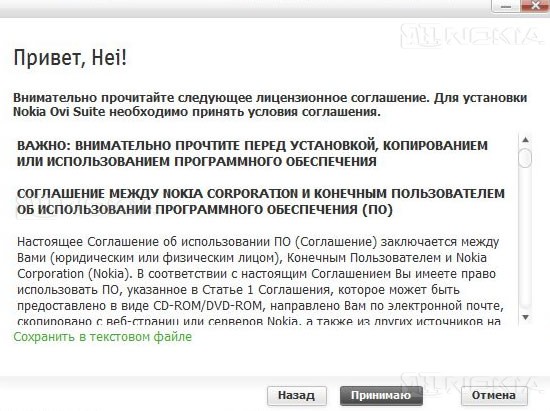
Po tem se bo program namestil neposredno na računalnik. Postopek spremlja kratek opis funkcij programa in traja nekaj minut.
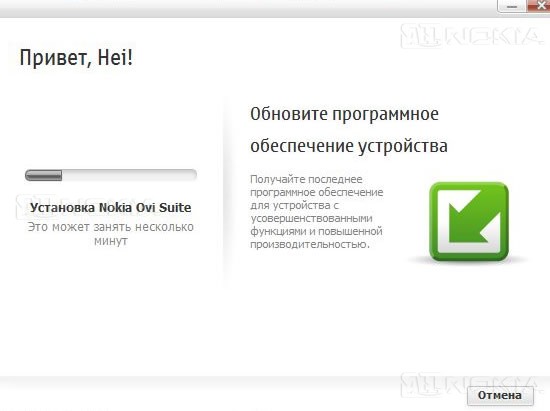
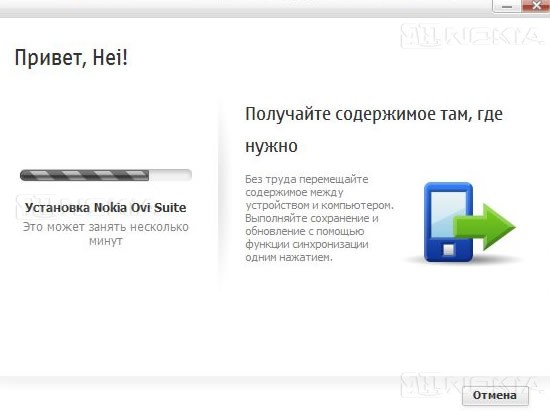
Konec postopka namestitve:
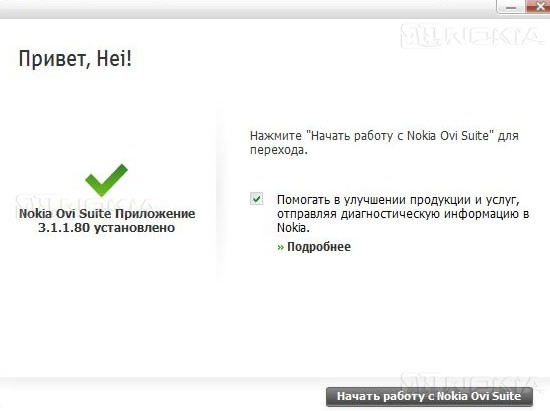
Čestitamo, proces namestitve je uspešno zaključen, s katerim lahko začnete delati.
Povezovanje telefona z računalnikom
Ko prvič zaženete program, boste morali z napravo USB povezati vašo mobilno napravo Nokia z računalnikom. Kabel priključite na računalnik in nato na telefon na zaslonu naprave izberite način Nokia Ovi Suite ali Nokia PC Suite.
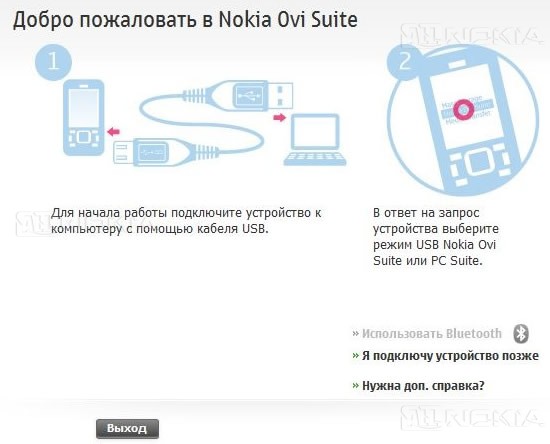
Če je gonilnik za napravo uspešno nameščen, bomo videli podatke o povezani napravi. Kliknite »Naprej«.
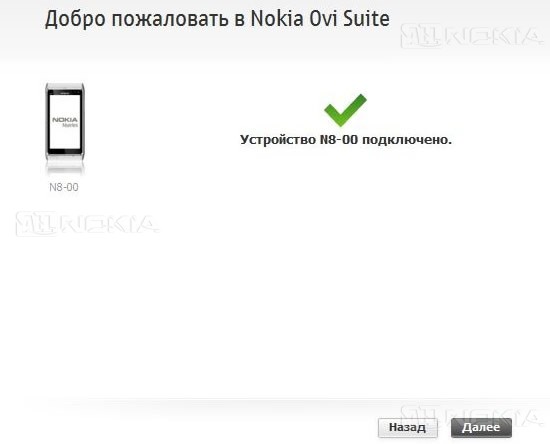
Pojavi se okno s predlogom. registrirajte račun Nokia. Če nimate računa, v ustrezna polja vnesite želeno vzdevek in geslo in nadaljujte z registracijo.
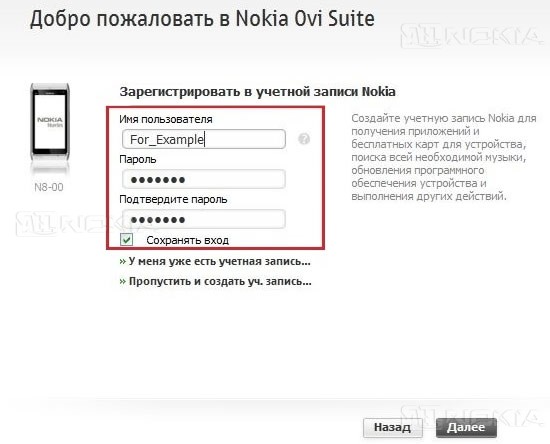
Nato vnesite svoj e-poštni naslov in / ali številko mobilnega telefona, da potrdite registracijo.
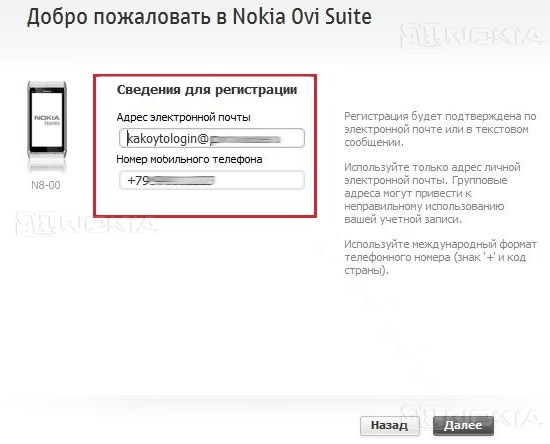
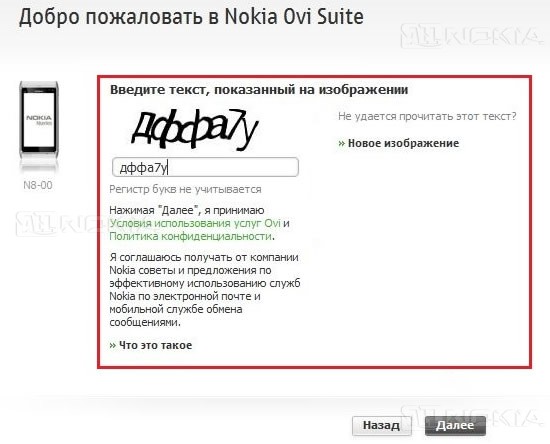
Registracija je končana, končno pridemo do glavnega okna programa.
Opomba: če že imate račun, vam ni treba ponovno registrirati, naredite naslednje:
- A) v prvem oknu izberite povezavo "Imam že račun ..."
B) V naslednjem oknu vnesite svojo prijavo in geslo.
C) Kliknite gumb "Naprej", da odprete glavni zaslon programa.
Opis programa
Glavni zaslon programa je lahko pogojno razdeljen na več območij.
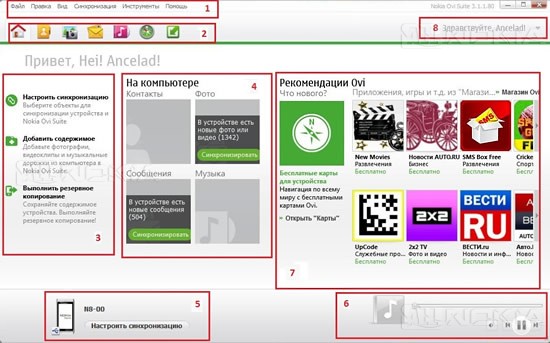
- 1 - elementi glavnega menija.
2 - zgornja navigacijska plošča.
3 - nasveti za uporabo programa Nokia Ovi Suite. Tukaj si lahko ogledate uporabne nasvete o uporabi programa in preprost dostop do orodij Ovi Suite.
4 - glavna področja. Če kliknete katero od glavnih področij, odprete ustrezni zaslon (Imenik, Fotografije, Sporočila in Glasba).
5 - gumb »Sinhroniziraj vse«, če želite sinhronizirati vsebino Nokia Ovi Suite, ki je bila določena za sinhronizacijo v nastavitvah sinhronizacije naprave ( Orodja -\u003e Možnosti -\u003e Sinhronizacija naprave).
6 - prikažejo se informacije o glasbi, tukaj med predvajanjem, informacijami o sledeh in predvajanjem.
7 - Ovi priporočila, tukaj si lahko ogledate priporočeno storitev (če obstaja) in predloge "Ovi Store" in "Music store".
8 - prijavite se v svoj račun Nokia.
Elementi glavnega menija
Tabs Datoteka, Uredi in Pogled vsebujejo ukaze, ki so različni za različne elemente zgornje vrstice za krmarjenje, zato najprej upoštevajte jezičke menija, ki so skupni vsem elementom zgornje navigacijske vrstice. So:
Sinhronizacija, ki vsebuje:
Sinhronizacija - vam omogoča, da sinhronizirate z imenikom Imenik, Fotografije, Sporočila, Koledar in Opravila, Opombe, Zaznamki in Spletne novice, kot tudi vse našteto hkrati.
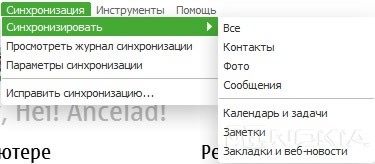
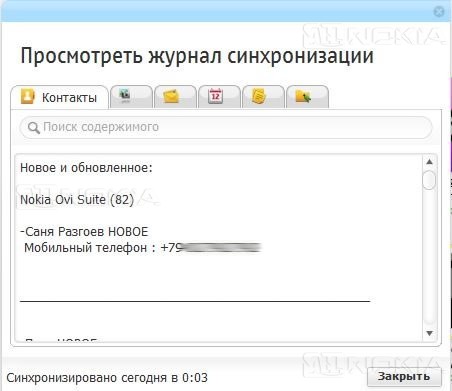
- Splošno - vsebuje splošne programske parametre, kot so program za samodejno posodabljanje, funkcije obveščanja, nastavitve proxy strežnika in pravilniki o zasebnosti. Vsi elementi so intuitivno jasni, zato ničesar ne bomo pojasnili.
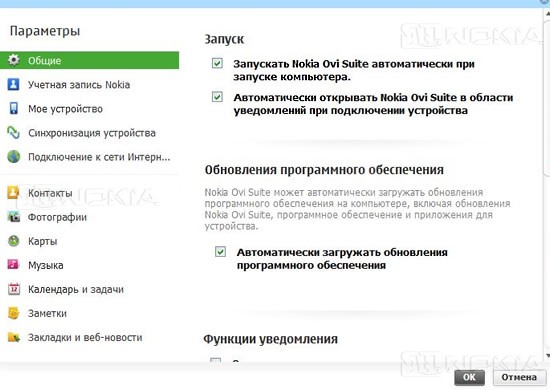
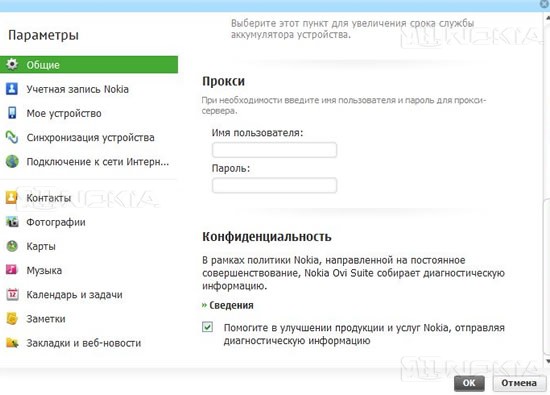
Račun - vsebuje nastavitve za račun Nokia. Tukaj lahko spremenite nastavitve trenutnega računa, si ogledate informacije o njem in preberete tudi pogoje uporabe Ovi in pravilnik o zasebnosti.
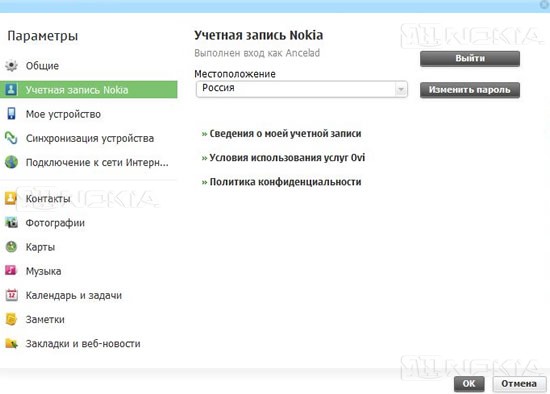
Moja naprava - prikazuje informacije o povezani napravi Nokia, vam omogoča, da izberete želeni pomnilnik naprave, namestite podporno programsko opremo in odstranite napravo. Poleg tega lahko konfigurirate časovne možnosti za varnostno kopijo in izberete mapo, kjer bodo shranjene te iste varnostne kopije.
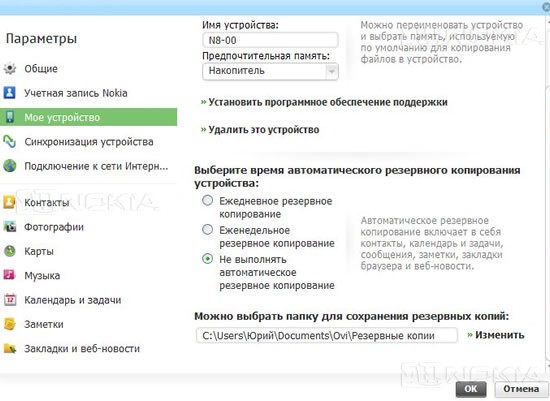
- Sinhronizacija naprave - omogoča, da izberete podatke za sinhronizacijo, ko kliknete gumb »Sinhroniziraj vse« in konfigurirate samodejno sinhronizacijo. Prosimo, upoštevajte, da kliknete na spodnjo povezavo poudarja imenik, koledar, opravila, beležke, zaznamke in spletne vire bodo omogočili posredovanje na ustrezne postavke v spodnjem delu okna (označeno s puščicami).
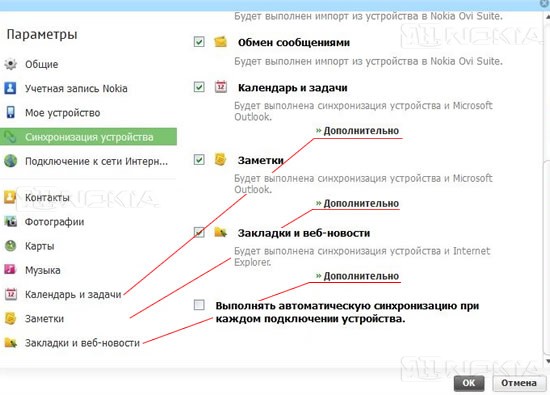
- Povezovanje z internetom - omogoča konfiguracijo naprave za uporabo kot modem GPRS / 3G za povezavo z internetom v računalniku. V parametrih lahko določite državo in operaterja, nato pa se bodo nastavitve samodejno prikazale ali ročno vnesli nastavitve vašega operaterja. Možno je tudi obvestilo o količini prenesenih podatkov - ko doseže določeno količino prenesenih podatkov (možnosti so 1, 5, 10, 15, 20, 25, 30, 50, 100 megabajtov podatkov), bo program vas obvesti o tem. Bodite previdni pri uporabi te funkcije - prenos velike količine podatkov lahko stane veliko denarja.
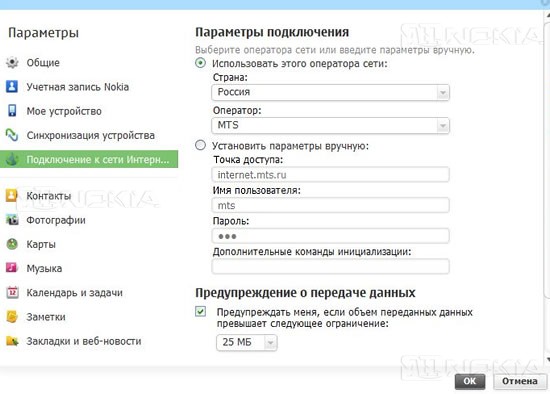
Imenik - tukaj lahko nastavite možnosti prikaza in razvrščate vrstni red stikov, sinhronizirate stike z izbrano aplikacijo v računalniku, izbrišete nastavitve stikov in odpravite konflikte sinhronizacije.
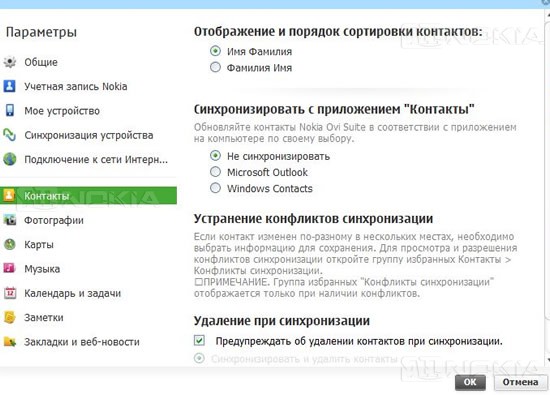
Fotografije - nastavitev map, ki vsebujejo fotografije in video datoteke.
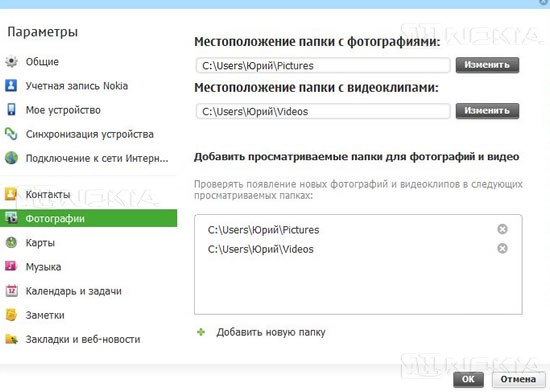
Zemljevidi - tu lahko izberete pomnilnik za nalaganje zemljevidov in glasovnih navodil.
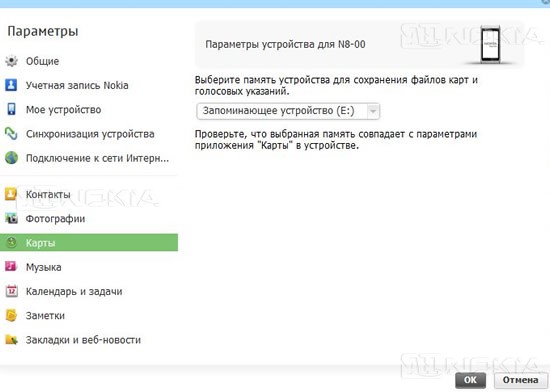
Glasba - prilagodite lokacijo map z glasbo, dodajte mape brskalnika.
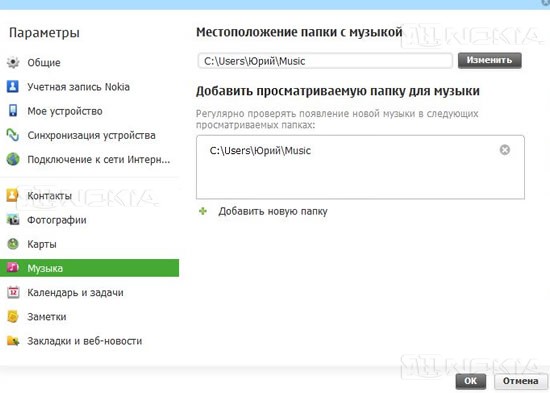
- Koledar in naloge - nastavitve za sinhronizacijo koledarja in opravil z računalnikom. Če želite uporabiti to možnost, potrebujete račun microsoftov zapis Outlook. Vse nastavitve so intuitivne, zato ne bomo več pojasnili.
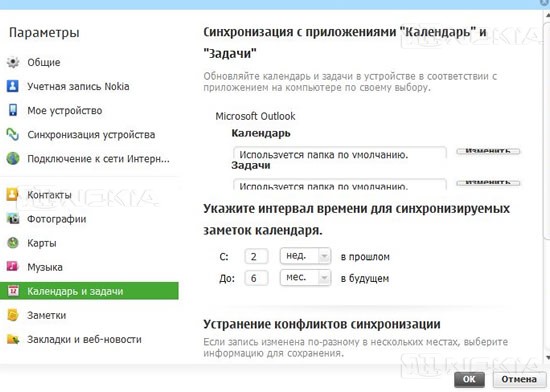
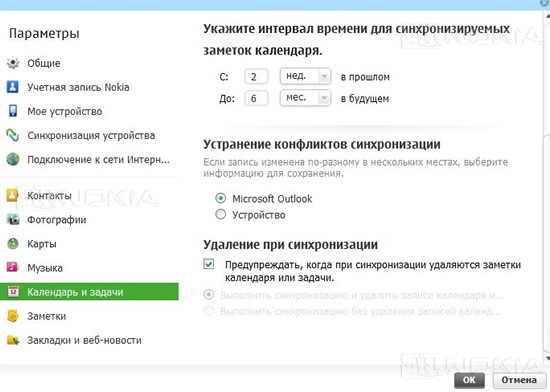
Opombe - možnosti za sinhroniziranje zapiskov.
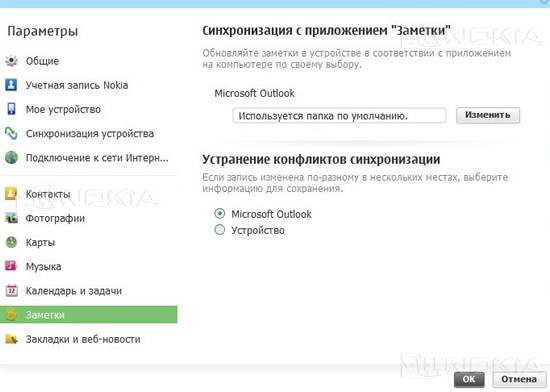
- Zaznamki in spletne novice - Odpravljanje konfliktov sinhronizacije med zaznamki Internet Explorerja in napravo.
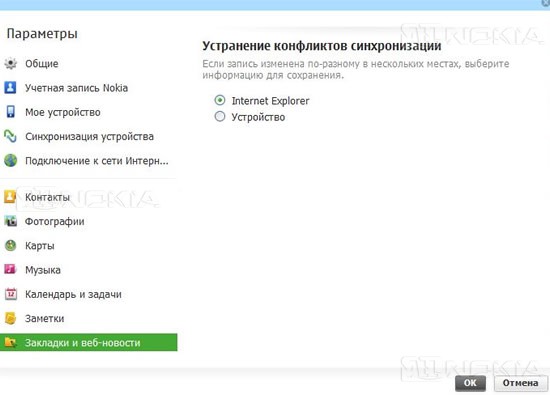
Popravi sinhronizacijo - popravi napake in konflikte prejšnjih sinhronizacij. Element je aktiven le, če pride do napak ali konfliktov.
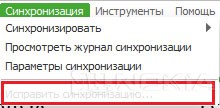
A) Dodaj novo napravo - vam omogoča, da dodate novo napravo Nokia poleg že vzpostavljene povezave.

Ko izberete ta element, se prikaže okno za povezavo naprave, ki je že znano. Nadaljnji ukrepi so že znani.
![]()
B) Varnostna kopija - s se pomoč iz tega odstavka se lahko shrani na vašem računalniku s telefonom podatkov (kontakti, koledar in zapiske, sporočila, nastavitve naprave in aplikacije, fotografij, video posnetkov, glasbe in posnetih zvočnih ugrizi, dokumenti).
Če želite ustvariti varnostno kopijo, pojdite na Orodja -\u003e Varnostno kopiranje. V oknu, ki se prikaže, kliknite »Naprej«.
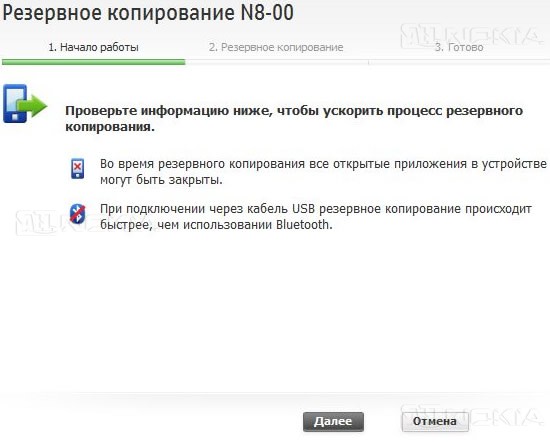
Izberite potrebne podatke za kopiranje in možnosti - kopirajte vsebino s pomnilniške kartice, izberite mapo za varnostno kopiranje in kliknite »Start«.
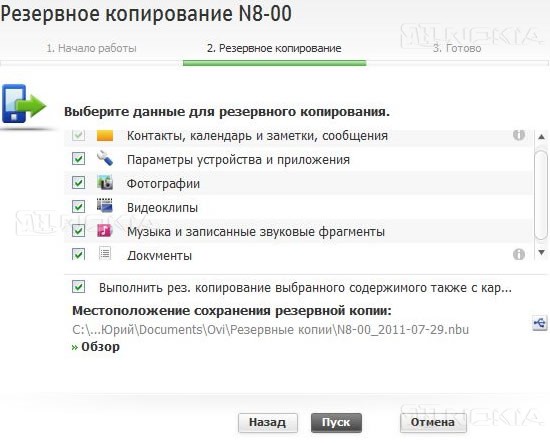
Začne se varnostni postopek. Če bo uspešno, se prikaže naslednje okno:
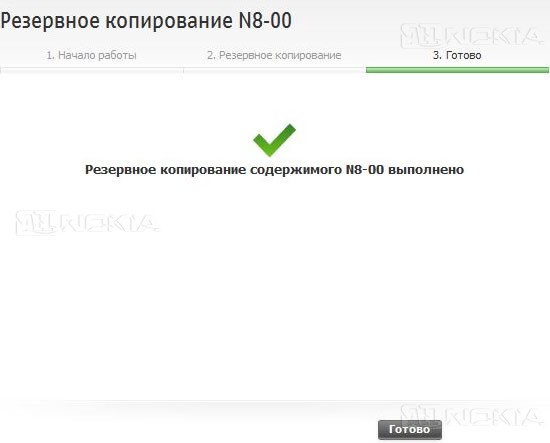
Kliknite »Dokončaj«.
C) Obnovitev - vrne vsebino telefona iz predhodno izdelane varnostne kopije. Če želite obnoviti podatke, pojdite na Orodja -\u003e Obnova. V oknu, ki se prikaže, kliknite »Naprej«.
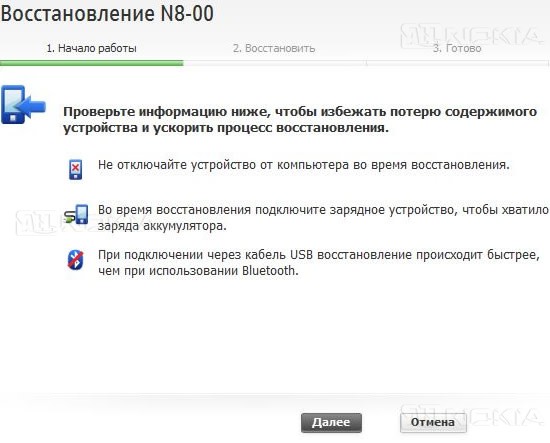
Izberite želeno varnostno kopijo in podatke, ki jih morate obnoviti, kliknite »Start«.
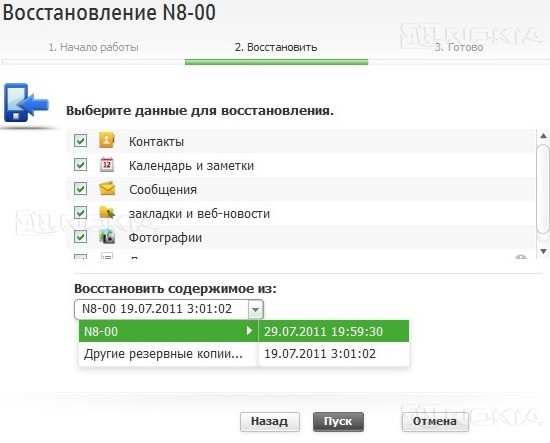
Postopek obnovitve se začne, na koncu pa vas program pozove, da znova zaženete napravo. Predlagamo, vendar v nobenem primeru ne odstranimo telefona iz računalnika!
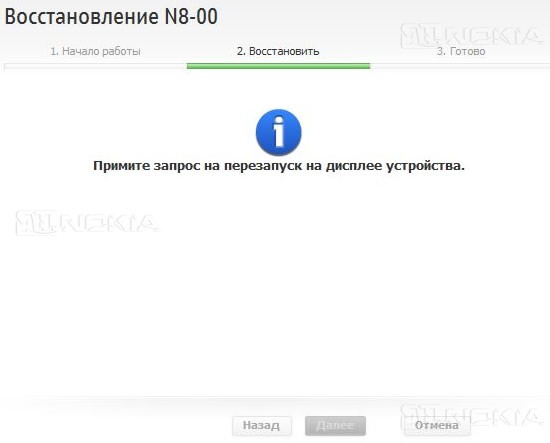
Po ponovnem zagonu naprave se prikaže sporočilo, ki kaže, da je bila obnovitev uspešna, nato kliknite »Končano«.
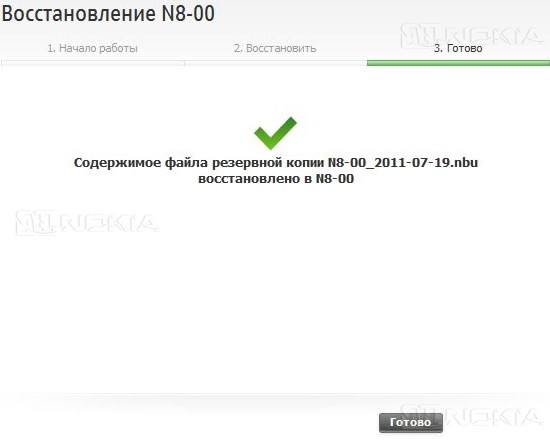
Ena pomembna točka je, da varnostne kopije ne ustrezajo programu Nokia Ovi Suite in obratno, zato bodite previdni.
D) Povezovanje z internetom - omogoča uporabo telefona kot modema za dostop do interneta iz računalnika.

Če se želite povezati z internetom, pojdite na Orodja -\u003e Internetna povezava. V oknu, ki se prikaže, kliknite »Da«, predpostavlja se, da so parametri povezave v nastavitvah (glejte zgoraj). Opomba: nastavitve povezave za velike operaterje se samodejno določijo.
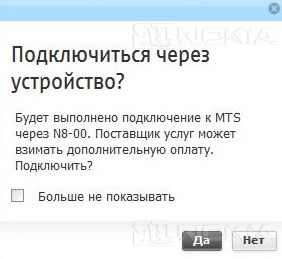
Če je povezava uspešna, se v sistemskem pladnju prikaže obvestilo.

Podatki o povezavi so prikazani na levi strani glavnega okna: čas povezave in količina prejetih informacij. Na istem mestu lahko prekinete povezavo.
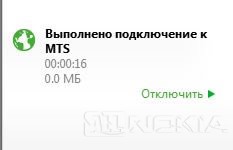
Povezavo lahko prekinete tudi tako, da odprete Orodja -\u003e Onemogoči.

E) Parametri - podpostavka je povsem identična s podpostavko "Parametri sinhronizacije" elementa "Sinhronizacija", zato ga ne bomo razstavili.
E) - tukaj lahko preverite, ali so posodobitve programa Nokia Ovi Suite in za povezano programsko opremo naprave Nokia.

Če so na voljo posodobitve, jih lahko namestite. Preverite, ali so na voljo posodobitve, kliknite »Namesti«.
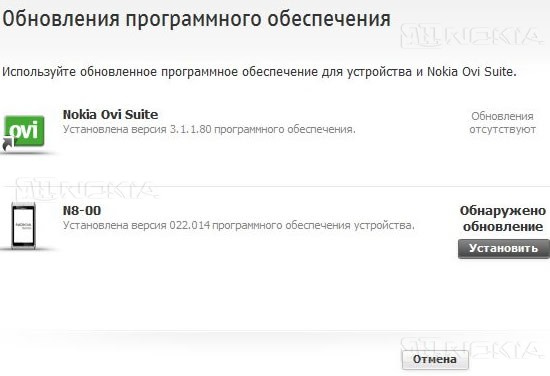
Pojavi se seznam razpoložljivih posodobitev, izberite želeno (v tem primeru bodo v desnem delu okna prikazane kratek podatek o posodobitvi), kliknite »Namesti«.
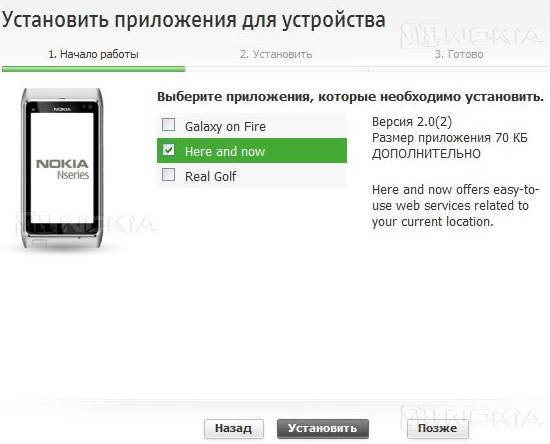
Postopek posodabljanja se bo začel in ko končate, kliknite »Dokončaj«.
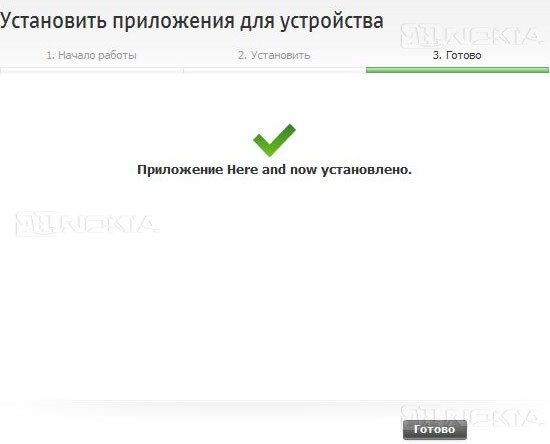
A) Pomoč za Nokia Ovi Suite - tu so osnovne informacije in priporočila za uporabo programa.
B) O aplikaciji Nokia Ovi Suite - vsebuje informacije o nameščena različica programi, uradna obvestila in sistemske informacije.
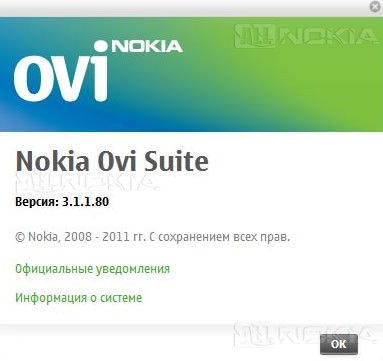
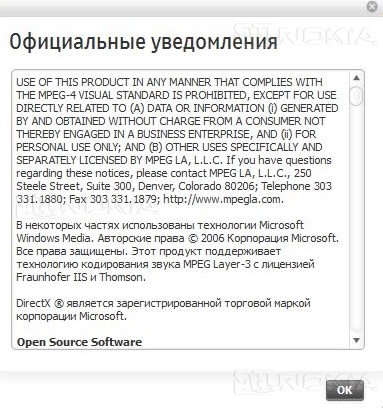
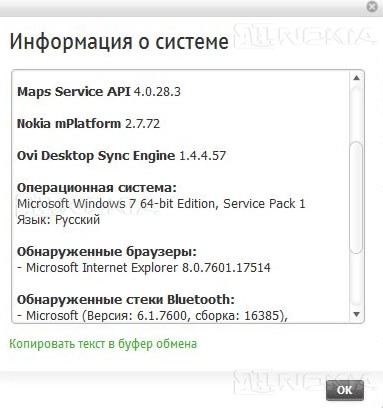
Zgornja premična plošča
Zgornja navigacijska vrstica je sestavljena iz več bližnjic, s katerimi lahko preklapljate med glavnimi okni.
Prvi izmed njih - glavni zaslon programa. Glavni elementi glavnega okna so obravnavani v začetku pregleda. Zavihek Datoteka vsebuje dve podpostavki:
- Izhod.
![]()
Kartica Pogled vsebuje dva podpostavka:
- Prehod - lahko preidete med različnimi okni.
- Informacije o napravi - informacije o povezani napravi Nokia.
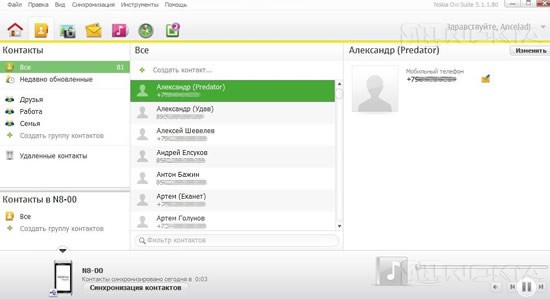
Če želite spremeniti podatke o stikih, kliknite gumb »Spremeni«, vnesite potrebne podatke in shranite spremembe.
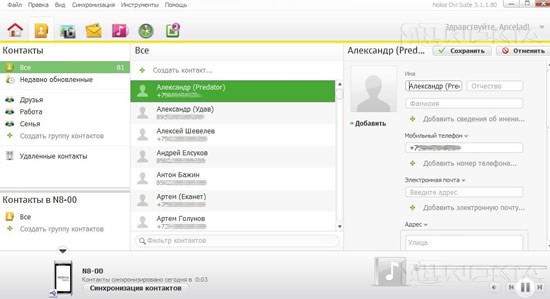
Tab Datoteka vsebuje tri podpostavke:

- Ustvarite stik
- Shrani stik
- Izhod
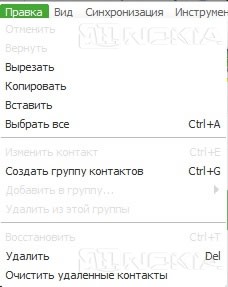
- Prekliči.
- Vrni se.
- Cut.
- Kopiraj.
- Vstavi.
- Izberite vse.
- Uredi stik.
- Ustvarite skupino vizitk.
- Dodaj v skupino.
- Odstrani iz te skupine.
- Obnovi - obnovi oddaljeni kontakt.
- Odstrani.
- Brisanje izbrisanih vizitk - izbriše seznam izbrisanih stikov.
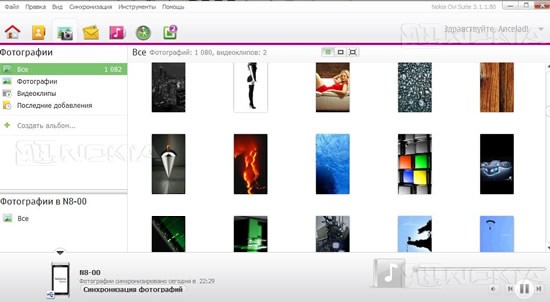
Z desno tipko miške kliknite meni, ki vam omogoča izvajanje različnih dejanj.
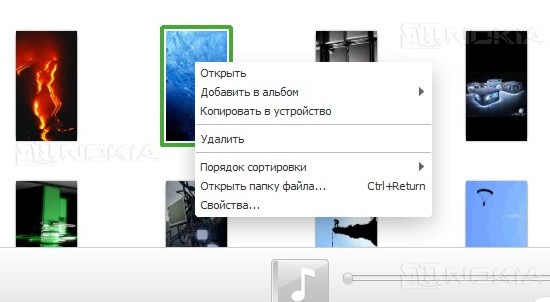
Dvojni klik z levim gumbom miške povečuje sliko (enako je mogoče storiti s prehodom Pogled -\u003e en element), s puščicami na desni in levi, da preklopite med slikami. Desni klik na povečano sliko poveže tudi meni z različnimi ukrepi. Ponovljeni dvokliknite z levo miškino tipko nam vrne v prvotni pogled na mini slike.
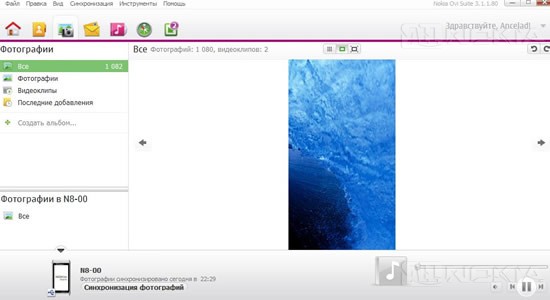
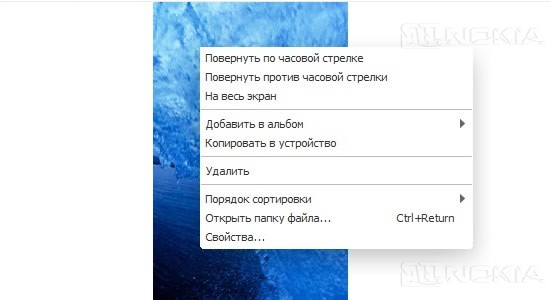
Spremenite lahko tudi videz z naslednjim elementom:
Od leve proti desni: ogled mini slik, ogled enega predmeta, prikaz celotnega zaslona.
Tab Datoteka vsebuje naslednje podpostavke:

- Dodaj mape brskanja
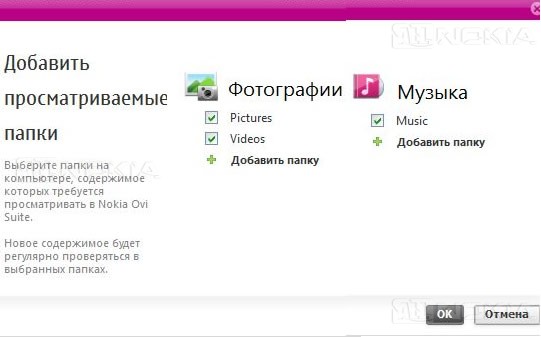
- Dodajanje datotek v knjižnico - dodaja izbrane datoteke v knjižnico.
- Dodajanje mape v knjižnico - v knjižnico doda izbrano mapo z vsemi grafičnimi vsebinami.
- Izhod - zapre aplikacijo.
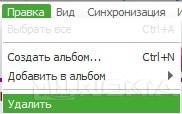
- Izberite Vse - izbere vse elemente.
- Ustvari album - ustvari album za grafične datoteke.
- Dodaj v album - omogoča dodajanje izbranih elementov v predhodno ustvarjeni album.
- Odstrani.
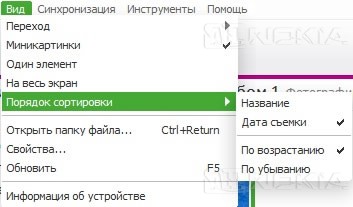
- Prehod je že poznan element (preklop med okni).
- Mini-slike - prikaz vsebine v obliki majhnih slik.
- En element je povečana slika.
- Cel zaslon je popoln zaslon.
- Razvrstitev - razvrščanje datotek po različnih kriterijih.
- Odpiranje mape mape - odpre mapo, ki vsebuje datoteko.
- Lastnosti - prikazuje lastnosti izbranega elementa.
- Osveži - osveži okno.
- Podatki o napravi so nam že znani.
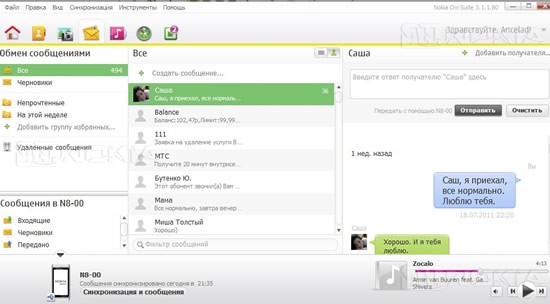
Z desnim klikom na različne elemente aktivirate različne kontekstne menije:
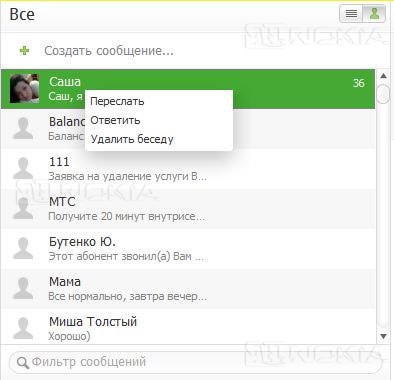
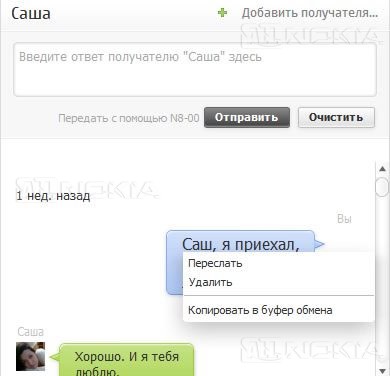
Če želite ustvariti sporočilo, kliknite gumb ustvarite sporočiloV desnem delu okna se bo pojavilo, kjer lahko vnesete telefonsko številko (jo izberite iz imenika) in besedilo sporočila in nato " Pošlji».
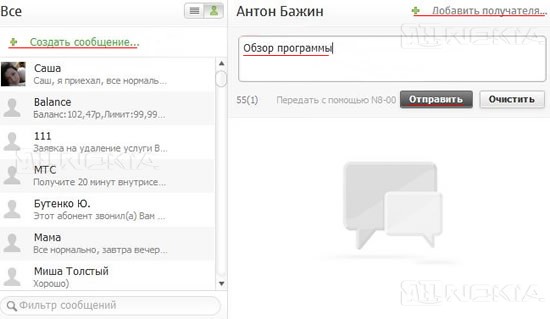
Tab Datoteka:

- Ustvari novo sporočilo.
- Uvoz sporočil - sporočila se prenesejo v računalnik v datoteko rasshireniem.csv (besedilni obliki za predstavitev tabelarni podatkov - vsaka vrstica datoteke je ena vrstica v tabeli).
- Izvoz vseh sporočil je postopek, ki je obratno od prejšnjega.
- Izhod - zapre program.
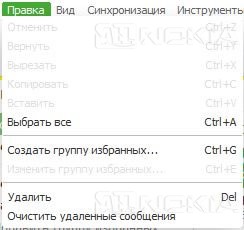
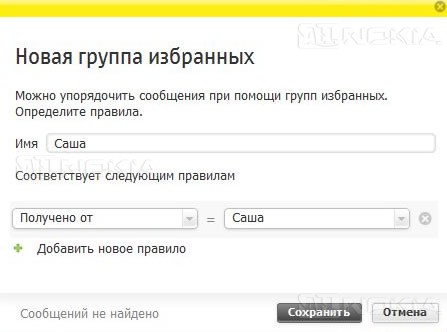 Tab Pogled:
Tab Pogled: 
Vse točke že vemo. Poleg tega sta na kartici Orodja dodani dve postavki: Odgovori in Posreduj.
Glasba
Spet se zaslon logično razdeljen na tri dele: na levi so splošne informacije o knjižnici (na primer osebni računalnik, in ne po telefonu), seznam naloženih datotek, nazadnje dodanih datotek, sezname predvajanja (tako na računalniku in na telefonu), je mogoče iskanje glasbe na posebni storitvi Ovi; v središču je seznam albumov iz izbrane postavke na levi strani okna; seznam izbranih predmetov albuma je na desni strani. V spodnjem desnem kotu je igralni kontrolni vmesnik.
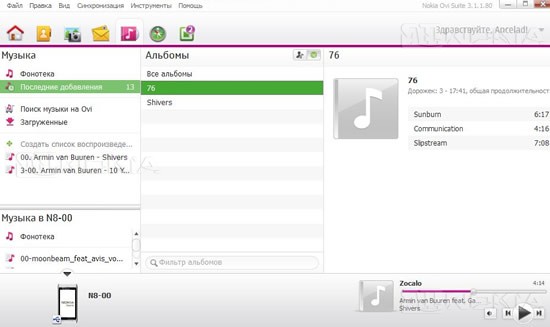
Z desnim klikom na elemente se prikažejo različni kontekstni meniji:
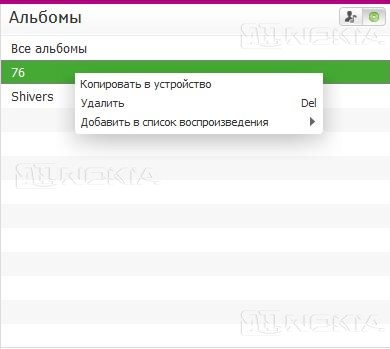
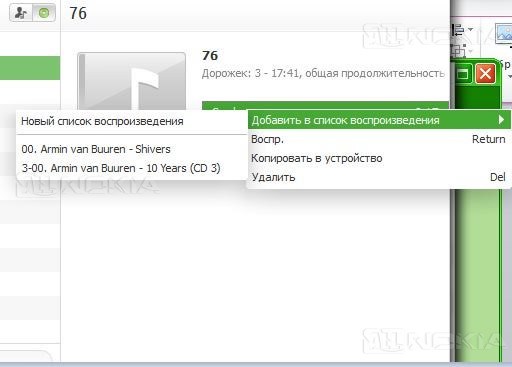
Predvajanje datotek prek vgrajenega predvajalnika je mogoče le, če so datoteke v računalniku in so v knjižnici. Predvajanje iz naprave ni mogoče.
Če želite kopirati datoteko iz naprave v računalnik, morate izvesti številne preproste manipulacije:
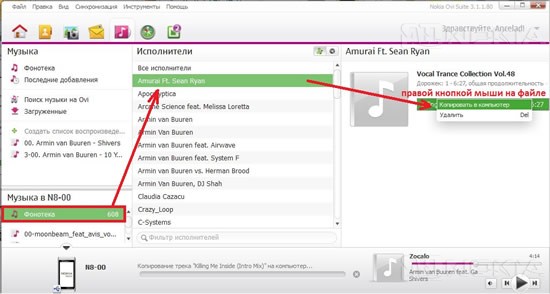
Podobno lahko v svojo napravo dodate tudi datoteko iz računalnika.
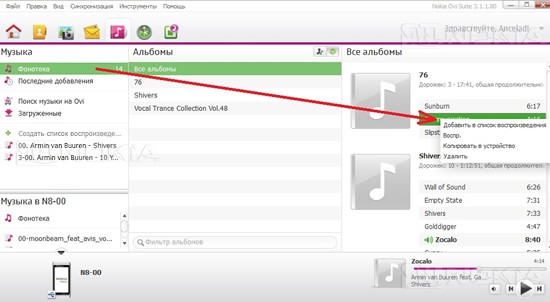
Tab Datoteka:

- Dodaj mape brskanja.
- Dodajanje mape v zbirko - doda izbrano mapo v zbirko.
- Dodajanje datotek v zbirko - dodaja izbrane datoteke v zbirko.
- Izhod - zaprite program.

- Shuffle - predvaja datoteke v naključnem vrstnem redu.
- Odstrani.
- Ustvarite seznam predvajanja.
- Preimenuj.
- Dodaj na seznam predvajanja - doda izbrane datoteke na prej ustvarjen seznam predvajanja.
Zemljevidi.
Ko vnesete to okno, se bo program samodejno preveril za nove navigacijske karte in datoteke za glasovno vodenje ter vas pozval, da jih prenesete.
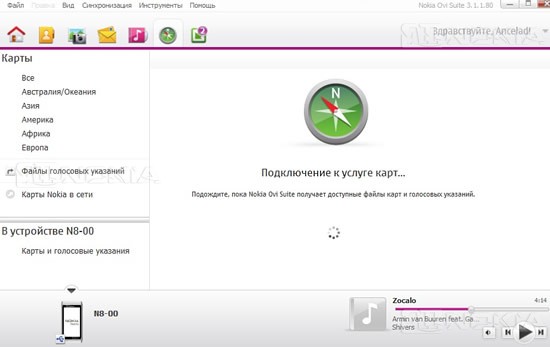
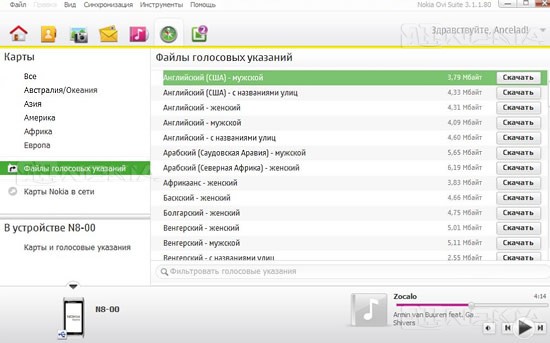
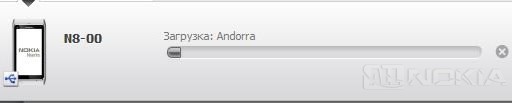
V primeru uspešnega prenašanja se bo prikazala nasprotna izbrana datoteka. Povezava »Nokia Zemljevidi v omrežju« omogoča uporabo kartice storitev v vašem internetnem brskalniku.
Posodobitve programske opreme. Funkcionalnost je podobna podpostavki "Posodobitve programske opreme" na kartici Orodja.Tukaj si lahko ogledate uporabne nasvete o uporabi programa in preprost dostop do orodij Ovi Suite.
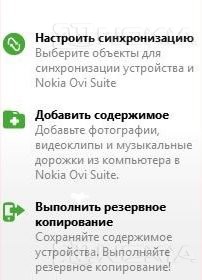
Sinhronizacija
Konfigurirajte sinhronizacijo vsebine. Če želite sinhronizirati, morate izbrati želeni element in kliknite " Sinhronizacija". V primeru uspešne sinhronizacije bomo videli ustrezno sporočilo.
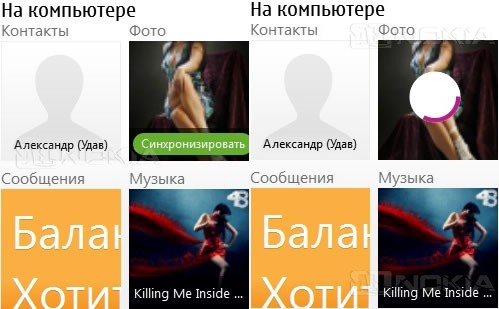
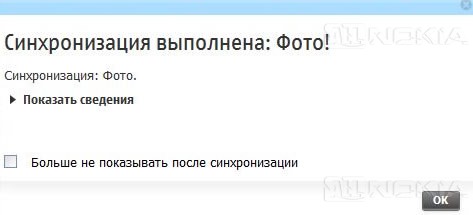
Ko so konfigurirani tudi sinhronizacijski parametri, lahko sinhronizirate izbrane podatke z enim klikom na " Sinhroniziraj vse».
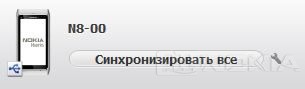
Predvajalnik glasbe
Vmesnik je zelo preprost, zato ne bomo ostali na njem.
V tem poglavju vam lahko ponudimo, da prenesete različne aplikacije iz trgovine Ovi. Če želite prenesti aplikacijo, usmerite kurzor v želeno aplikacijo in počakajte na pojavno okno. Podrobnosti si lahko ogledate s klikom na povezavo na vrhu okna.

Prijavite se v svoj račun Nokia
Omogoča, da uporabite svoj račun Nokia za nalaganje vsebine, spreminjanje možnosti računa, ogled informacij o računu, spreminjanje gesla ali registracijo novega uporabnika.
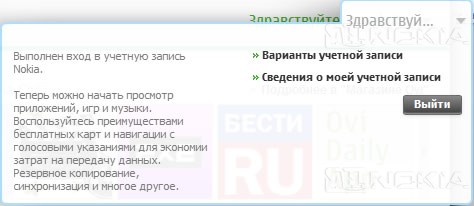
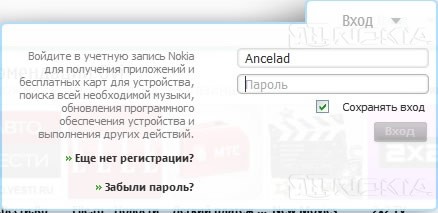
Namestitev aplikacij na napravi
Če želite namestiti aplikacijo v napravi z računalnikom, je dovolj, da napravo priključite, dvakrat kliknite levi gumb miške na želeni aplikaciji, da začnete postopek namestitve, dokončate namestitev v napravi.
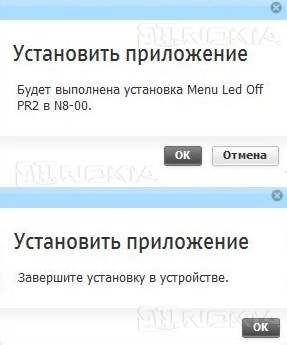
Zaključek
Kot je razvidno iz pregleda, je program zelo priročno orodje z zelo bogato funkcionalnostjo.
Pros program:
- priročen in intuitiven vmesnik
- dober dizajn
- večfunkcionalnost
- enostavnost razvoja
Cons:
- pomanjkanje sinhronizacije z drugimi brskalniki, ki niso Internet Explorer
- zmožnost predvajanja predstavnostnih datotek neposredno iz naprave
- pomanjkanje podpore za varnostno kopiranje iz paketa Nokia PC Suite
- program včasih "pozabi" prijavo in geslo računa, čeprav je to lahko poseben problem Ancelad
Pregled Nokia Ovi Suite
Danes ima skoraj vsa sodobna spletna stran ali internetno podjetje zbirko podatkov o strankah ali uporabnikih njihovih storitev. Take informacije, ki jih prejmejo z registracijo. V svetu obstajajo velikani v smislu internetne storitve, mesta, primerljiva s celotno državo, in njihovi prebivalci - z državljani. Za vsakega od teh obiskovalcev je celotna dokumentacija, sestavljena iz podatkov, ki so navedeni ob registraciji. Pojavlja se vprašanje: kako ustvariti račun? Dejansko je vse precej preprosto. In v nekaterih primerih je nujno potrebno. Takšne informacije omogoča osebi, za komunikacijo s prijatelji in znanci, nakupe, uporabo storitev za socialno mreženje, in tako naprej. D. Zato je račun neke vrste potni list, ki določa zgornje funkcije.
Registracija je preprosta stvar
Ko registrirate novega uporabnika, morate pred ustvarjanjem računa skoraj vedno določiti prijavo - vaše pravo ali izmišljeno ime, ki ga bodo videli drugi uporabniki interneta. 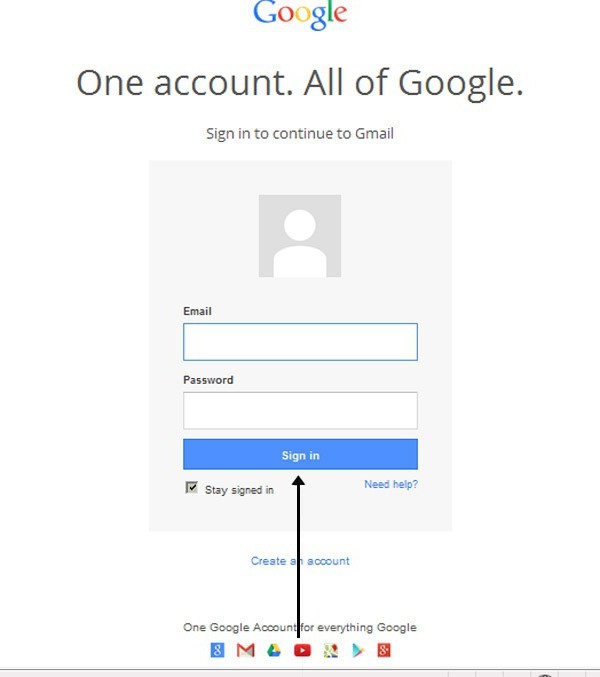
Poleg tega, da bi zaščitili podatke, morate določiti osebno geslo, ki je edinstven in zapleten. Vsebovati bi moralo različne črke in številke, da bi zmanjšali možnost hackinga računu s strani napadalca. To je treba obravnavati s posebno pozornostjo, saj lahko nezaščiteni podatki ogrožajo lastnika računa in njegove sorodnike. Torej, kako hitro in varno ustvariti račun? Govorimo o tem še naprej.
Microsoftov račun
Kako ustvarim Microsoftov račun? Potrebovali boste svoj e-poštni naslov in močno geslo. Priporočljivo je, da se registrirate pri vseh, ki uporabljajo izdelke te družbe. 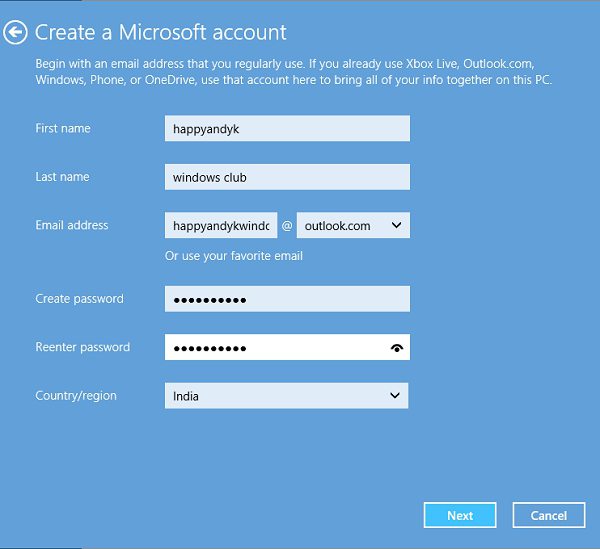
Po uspešni vzpostavitvi računa boste imeli dostop do številnih možnosti naslednjih programov:
- Skype - aplikacija, ki vam omogoča, da ste v stiku s prijatelji iz vsega sveta. Ko se prijavite, bo mogoče podatke o aplikacijah sinhronizirati z različne napraveah.
- Windows 8 - najnovejšo različico najbolj priljubljena operacijski sistem. Registracija bo odprla številne priložnosti, na primer nakup aplikacij Metro.
- Zbirka Microsoft Office - pisarniški programi za delo z dokumenti.
- Outlook je priljubljen program za delo z e-pošto, dober komunikacijski sistem za pisarne in podjetja.
- OneDrive - shramba v oblaku, ki vam omogoča, da na svoje stotine gigabajtov napišete svoje osebne podatke virtualni disk in s tem shranite pomnilnik na računalnik.
Značilnosti računa na telefonu s sistemom WinOS
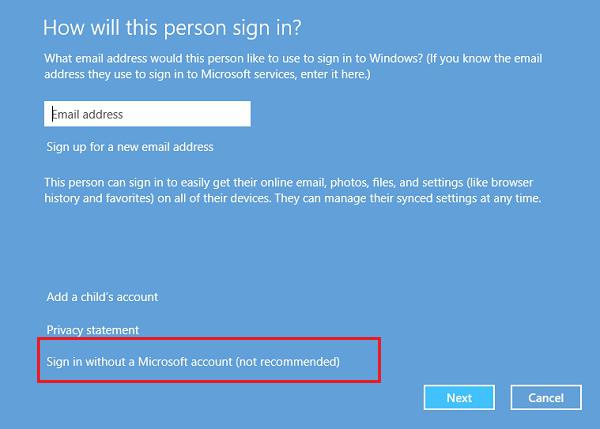
Registracija računa v mobilni napravi ne bo prinesla novih posodobitev za operacijski sistem, temveč tudi nakup in prenos aplikacij za vaš telefon. Kako ustvariti račun in ga enostavno uporabljati. Poleg tega se lahko pametni telefon sinhronizira z različnimi napravami Microsofta, na primer omogoča sodelovanje pri zabavi od Xbox. Objavljena je tudi integracija z nekaterimi socialnimi mrežami, ki bo omogočala, da bodo vedno v stiku s prijatelji in obveščeni o najnovejših novicah.
Koristi registriranih uporabnikov
Vendar to niso vse koristi, ki nastanejo pri registraciji. Zato veliko uporabnikov Svetovni splet se sprašujejo: kako ustvariti račun »Windows«? Če imate možnost, da uporabljate isto prijavo za vse Microsoftove aplikacije in funkcije, boste v celoti cenili udobje in nepogrešljivost tesne komunikacije in integracije. Če je na primer slika poslana v shrambo oblaka OneDrive, je sprejemljivo, da ga preprosto uporabite v vašem Xboxu za ozadje ali profil avatarja predvajalnika. Vse nastavitve in gesla, nameščene v eni od naprav, zlahka prenesejo in uporabljajo drugi pripomočki (na primer, geslo za Wi-Fi je sinhronizirano z domačim računalnikom). Še en živahen primer sinhronega dela je Skype. 
Kako ustvariti račun, vam bo "Skype" povedal pri namestitvi, tam ni bilo nič zapleteno. Če pokličete s Skype na računalniku, vendar ne more preživeti nekaj časa na zaslonu, nato pa z mobilno napravo, ki podpira program, lahko nadaljujete pogovor, preprosto s premikanjem klic na pametni telefon.
Ko delate s spletno trgovino, vam ni treba imeti dostopa do osebnega računalnika. Dovolj je, da naredite seznam želenih izdelkov, ga prenesite na mobilno napravo in razmislite o svojih nakupih že na cesti. Kot lahko vidite, je zelo enostavno ustvariti Microsoftov račun in ga uporabljati.
Nokia račun
Nokia ne zaostaja za konkurenti pri zagotavljanju komunikacijskih storitev in ima tudi skupno bazo podatkov. Ustvaril bo en račun na različnih napravah z blagovno znamko. Takšna priložnost vas bo rešila s trajnimi težavami pri spominjanju več gesel za različne storitve. Ta del članka bo odgovoril na vprašanje, kako ustvariti račun »Nokia«.
Ko se prijavljate pri storitvah Nokia, morate najprej izdelati prijavo in dobro zaščiteno geslo. Razlogi za take ukrepe so povezani z varnostjo in so bili opisani zgoraj. Pomembno je, da si zapomnite, da bo vneseni vzdevek dejansko postal vaše drugo ime in se bo uporabljal na forumih za podpisovanje sporočil. Toda poleg teh podatkov v vašem uporabniškem profilu, lahko po potrebi enostavno dodate več informacij o sebi. Kaj točno bodo vaši prijatelji videli na strani, se odločite sami. Sploh ne morete dodajati podatkov, kar bo zvišalo raven varnosti vašega bivanja na internetu.
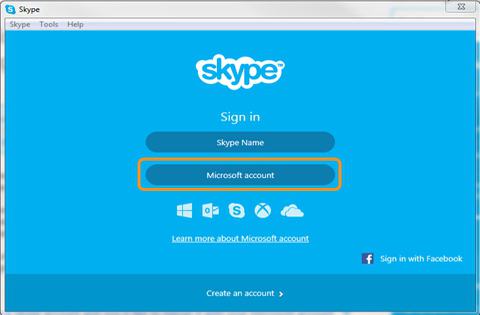
Kako ustvariti račun Nokia?
Če imate v storitvi Nokia nedejavljen račun, se ne smete registrirati na nov način. Dovolj je dodati nekaj informacij o sebi na svojo stran, in sicer ime, ki ga bodo drugi uporabniki videli na forumih.
Mnoga spletna mesta sami poučujejo, kako ustvariti nov račun Nokia. Ni vam treba prilagati novega gesla in se prijaviti, ampak samo vnesite podatke v že pripravljen obrazec, po katerem se boste samodejno registrirali. Na mnogih podobnih spletnih mestih, ki imajo integracijo s storitvami Nokia, je zaporedje akcij približno enako. Navodilo, napisano spodaj, je primerno za skoraj vse take vire in forume.
Možnosti registriranih uporabnikov na spletnem mestu "Nokia"
Če imate v storitvi Nokia že registriran račun, preprosto vnesite obstoječe podatke. Običajno na vrhu strani v desnem kotu najdete povezavo do strani z registracijo. Če se odpravite, boste videli obrazec, ki ga morate izpolniti, z uporabo obstoječe prijave in gesla, ki ste ga navedli pri izpolnjevanju računa »Nokia«. Obstaja en odtenek: če ste svojo stran v Nokia registrirali pozneje v letu 2011, potem v obrazce ne vnesite vašega vzdevka, ampak e-poštni naslov. Če ste se že dolgo registrirali, razmislite o tem, kako ustvariti nov račun. To je posledica vezave vsakega uporabnika na e-pošto Nokia. Nato morate pripraviti ločeno ime, ki bo vidno na spletnem mestu in forumih, kjer ustvarite račun. V tem primeru morate upoštevati izvirnost vzdevkov, ki jih vnesete, ker se lahko izkaže, da so že zasedeni. Po vseh izvedenih postopkih vam lahko čestitamo: sedaj lahko komunicirate na forumih in uporabite večnamensko funkcijo računa.
Toda obstajajo tudi primeri, ko potrebuje vir vnašanje podatkov, ki so navedeni na spletnem mestu Nokia, uporabnik pa sploh ni bil in se ni registriral. Potem se morate registrirati in nadaljevati z registracijo. Običajno na spletnih mestih, ki zahtevajo takšne podatke, obstajajo povezave do uradnih virov Nokia, kjer lahko ustvarite svojo stran in uživate v vseh koristih vašega računa.
Po končanem delu imate priložnost uporabljati kakršnekoli funkcije in storitve družbe Nokia, ki uporabljajo samo vašo prijavo in geslo.
Če ste lastnik naprave Apple, potem najverjetneje uporabljate program iTunes. Toda za informacije o značilnostih programa in uporabi trgovine, se morate registrirati z AppleID. Če ste še vedno tam prijavljeni, je treba to storiti v bližnji prihodnosti. Tako preprosto kot ustvarjanje računa za Windows.
Uvod v AppleID
Najprej želim na kratko opisati aplikacijo, ki jo uporabljajo AppleID, iTunes. Ta program nudi popolno tehnično podporo za vaš telefon, omogoča upravljanje datotek na napravi, namestitev in odstranitev aplikacij ter varnostno kopiranje vseh podatkov v vašem pametnem telefonu. Poleg tega je iTunes odličen avdio in video predvajalnik z visoko kakovostno predvajanje glasbe. Program ima vgrajeno trgovino, ki vam omogoča, da kupujete ne samo aplikacije za telefon, temveč tudi glasbo, video posnetke, knjige itd. Seveda se želite naučiti, kako ustvariti račun. 
IPhone: registracija
Tu je na voljo več možnosti, ki so bolj ali manj primerne za različne naprave. Najlažji način je ustvariti račun z uporabo iPhonea. Če želite to narediti, pojdite na AppStore, izberite eno od brezplačnih aplikacij in kliknite namestitev. Pred nalaganjem morate izpolniti standardni obrazec za vse registracije in povezati prijavo na e-pošto. Zdaj poznate odgovor na vprašanje, kako ustvariti nov račun na ID-ju Aplle tudi brez bančne kartice.
Račun Nokia se uporablja v napravah, ki delujejo na podlagi tehnologij operacijskega sistema "Windows Mobile". Govorimo, seveda, o napravah, ki so del linije, imenovane "Lumiya". Uporabniški profil je potreben za veliko stvari in storitev, ki so opremljeni z ustreznim operacijskim sistemom. Ob prvem zagonu telefona je mogoče, da vaš račun Nokia ni bil ustvarjen ali aktiviran. Toda ne skrbite, ker lahko to operacijo opravljate kadarkoli, ko jo želite.
Kaj, če je bil prvi začetek že izveden?
Če ste že pred časom začeli uporabljati telefon in račun Nokia še ni bil ustvarjen do te točke, lahko nadaljujete na naslednji način. Z dotikom centralnega elementa za nadzor dotika (okna) gremo na namizje vaše naprave. Načeloma lahko to storite tako, da ste v aplikaciji. Kljub temu pa bo verjetno bolj priročno. Torej, s prstom narišite od vrha do dna na zaslonu, da bi lahko prišli do neke vrste menija. V desnem kotu lahko vidimo napis »Vse nastavitve«. Kliknite ta gumb. Nato nam bo naprava poslala v inženirski meni telefona. Tu lahko najdete postavko, imenovano "e-poštni + račun.« Kliknite na njej, nato pa poiščite funkcijo, ki se imenuje "Add Service". Ob zaključku tega posla na napravo Nokia Lumia račun doda. Kaj moram storiti? Ko torej vstopimo v ustrezni meni, izberite »Microsoftov račun«. Ustvarili boste le nov profil ali vnesli obstoječo. nov rekord lahko uporabnik sledi navodilom na zaslonu. Ob istem času, da vnesete obstoječi profil, boste morali vnesti uporabniško ime in njegovo osebno geslo, da prepoznate in potrdite dostop.
Zakaj potrebujem Microsoftov račun v družbi Nokia?

Uporabniški profil je potreben za uporabo ločenih storitev. Na primer, kot je OneDrive. Vsakemu lastniku naprave, ki deluje v operacijskem sistemu "Windows Mobile", je dodeljeno ločeno količino prostora, v katerem lahko uporabnik prenese večpredstavnostne podatke, da v telefonu shranjuje dolgoročni pomnilnik. Istočasno lahko z ustvarjanjem Microsoftovega računa vedno sodelujete pri uporabi funkcij razdelka »Moja družina«. Aktiviranje profila vam bo omogočilo tudi hitro izmenjavo podatkov in informacij s prijatelji in sorodniki, ki imajo račune.
Kaj naj storim, če najprej vključite "Lumiya"?
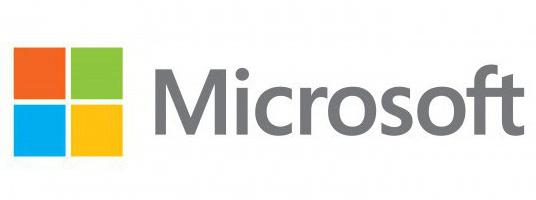
Če ustvarite račun, bo telefon bolj udoben in barvit, saj bodo nove možnosti odprle pred uporabnikom. Profil je potreben, da v celoti izkoristite prednosti, ki jih ponuja telefon. Sprva se morate zavedati, da boste potrebovali internetno povezavo, da ustvarite in potrdite aktiviranje Microsoftovega računa. Bodite pozorni na to. Povezava se lahko izvede preko točke wi-Fi dostop, in s pomočjo tarifnega načrta na kartici SIM vstavite v telefon.
Zaporedje ukrepov
Najprej vklopimo napravo. V tem primeru je potrebno vnaprej namestiti kartico SIM. Ko je to storjeno, nadaljujemo z začetno nastavitvijo naprave. Če želite to narediti, lahko preprosto sledite navodilom linearno, kar bo prikazano na zaslonu pametnega telefona. Nato ustvarimo račun v sistemu. Ali pa vnesemo obstoječi profil z vnosom uporabniškega imena in gesla. Kot vidite, v tem procesu ni nič posebej zapletenega. Podjetje je poskrbelo za čimprejšnje delo z napravo.


 Posredovanje pristanišča - posredovanje ali posredovanje
Posredovanje pristanišča - posredovanje ali posredovanje Nastavitev gonilnika za proizvodnjo atola in prenos podatkov prek nas
Nastavitev gonilnika za proizvodnjo atola in prenos podatkov prek nas Upravitelj povezav ne deluje
Upravitelj povezav ne deluje Zakaj se upravitelj povezav izključi
Zakaj se upravitelj povezav izključi